jump start OPEL INSIGNIA BREAK 2019.5 Informācijas un izklaides sistēmas rokasgrāmata (in Latvian)
[x] Cancel search | Manufacturer: OPEL, Model Year: 2019.5, Model line: INSIGNIA BREAK, Model: OPEL INSIGNIA BREAK 2019.5Pages: 95, PDF Size: 1.81 MB
Page 14 of 95
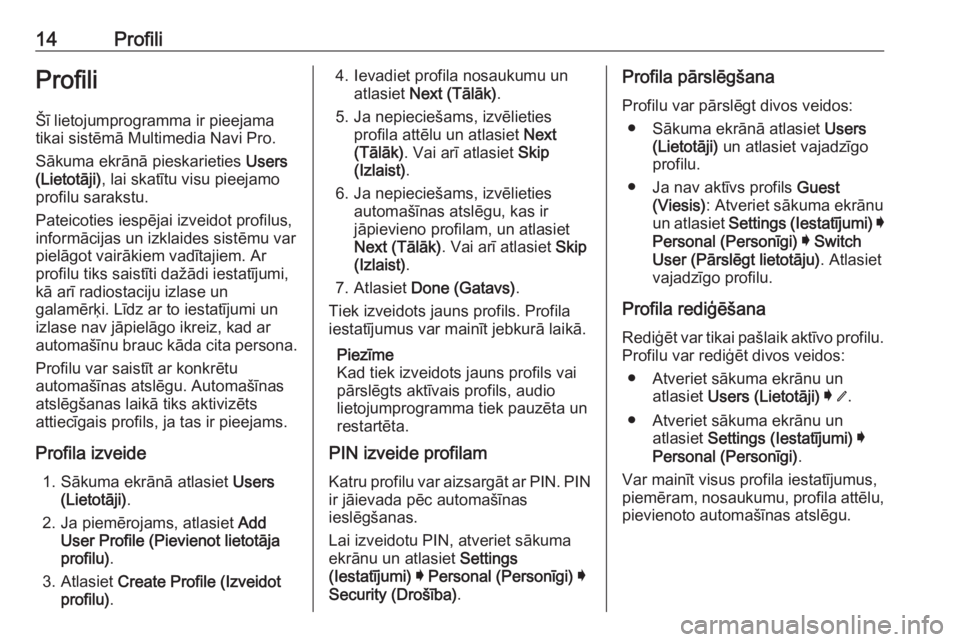
14ProfiliProfili
Šī lietojumprogramma ir pieejama
tikai sistēmā Multimedia Navi Pro.
Sākuma ekrānā pieskarieties Users
(Lietotāji) , lai skatītu visu pieejamo
profilu sarakstu.
Pateicoties iespējai izveidot profilus,
informācijas un izklaides sistēmu var
pielāgot vairākiem vadītajiem. Ar
profilu tiks saistīti dažādi iestatījumi,
kā arī radiostaciju izlase un
galamērķi. Līdz ar to iestatījumi un
izlase nav jāpielāgo ikreiz, kad ar
automašīnu brauc kāda cita persona.
Profilu var saistīt ar konkrētu
automašīnas atslēgu. Automašīnas
atslēgšanas laikā tiks aktivizēts
attiecīgais profils, ja tas ir pieejams.
Profila izveide 1. Sākuma ekrānā atlasiet Users
(Lietotāji) .
2. Ja piemērojams, atlasiet Add
User Profile (Pievienot lietotāja
profilu) .
3. Atlasiet Create Profile (Izveidot
profilu) .4. Ievadiet profila nosaukumu un
atlasiet Next (Tālāk) .
5. Ja nepieciešams, izvēlieties profila attēlu un atlasiet Next
(Tālāk) . Vai arī atlasiet Skip
(Izlaist) .
6. Ja nepieciešams, izvēlieties automašīnas atslēgu, kas ir
jāpievieno profilam, un atlasiet
Next (Tālāk) . Vai arī atlasiet Skip
(Izlaist) .
7. Atlasiet Done (Gatavs) .
Tiek izveidots jauns profils. Profila
iestatījumus var mainīt jebkurā laikā.
Piezīme
Kad tiek izveidots jauns profils vai
pārslēgts aktīvais profils, audio
lietojumprogramma tiek pauzēta un
restartēta.
PIN izveide profilam
Katru profilu var aizsargāt ar PIN. PIN ir jāievada pēc automašīnas
ieslēgšanas.
Lai izveidotu PIN, atveriet sākuma
ekrānu un atlasiet Settings
(Iestatījumi) I Personal (Personīgi) I
Security (Drošība) .Profila pārslēgšana
Profilu var pārslēgt divos veidos: ● Sākuma ekrānā atlasiet Users
(Lietotāji) un atlasiet vajadzīgo
profilu.
● Ja nav aktīvs profils Guest
(Viesis) : Atveriet sākuma ekrānu
un atlasiet Settings (Iestatījumi) I
Personal (Personīgi) I Switch
User (Pārslēgt lietotāju) . Atlasiet
vajadzīgo profilu.
Profila rediģēšana
Rediģēt var tikai pašlaik aktīvo profilu.
Profilu var rediģēt divos veidos:
● Atveriet sākuma ekrānu un atlasiet Users (Lietotāji) I / .
● Atveriet sākuma ekrānu un atlasiet Settings (Iestatījumi) I
Personal (Personīgi) .
Var mainīt visus profila iestatījumus,
piemēram, nosaukumu, profila attēlu, pievienoto automašīnas atslēgu.
Page 65 of 95
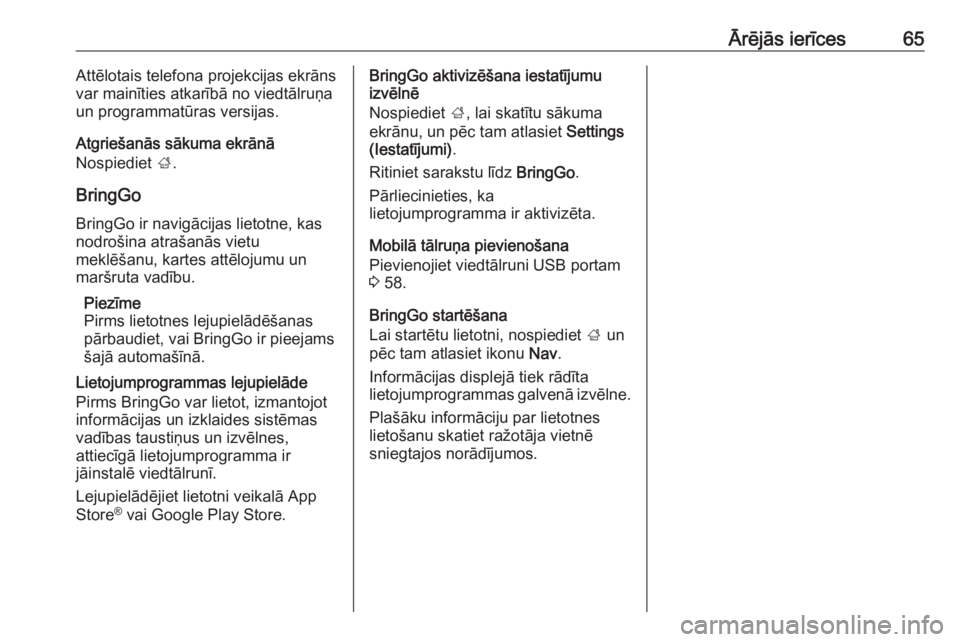
Ārējās ierīces65Attēlotais telefona projekcijas ekrāns
var mainīties atkarībā no viedtālruņa
un programmatūras versijas.
Atgriešanās sākuma ekrānā
Nospiediet ;.
BringGo BringGo ir navigācijas lietotne, kas
nodrošina atrašanās vietu
meklēšanu, kartes attēlojumu un
maršruta vadību.
Piezīme
Pirms lietotnes lejupielādēšanas
pārbaudiet, vai BringGo ir pieejams
šajā automašīnā.
Lietojumprogrammas lejupielāde
Pirms BringGo var lietot, izmantojot
informācijas un izklaides sistēmas
vadības taustiņus un izvēlnes,
attiecīgā lietojumprogramma ir
jāinstalē viedtālrunī.
Lejupielādējiet lietotni veikalā App
Store ®
vai Google Play Store.BringGo aktivizēšana iestatījumu
izvēlnē
Nospiediet ;, lai skatītu sākuma
ekrānu, un pēc tam atlasiet Settings
(Iestatījumi) .
Ritiniet sarakstu līdz BringGo.
Pārliecinieties, ka
lietojumprogramma ir aktivizēta.
Mobilā tālruņa pievienošana
Pievienojiet viedtālruni USB portam
3 58.
BringGo startēšana
Lai startētu lietotni, nospiediet ; un
pēc tam atlasiet ikonu Nav.
Informācijas displejā tiek rādīta
lietojumprogrammas galvenā izvēlne.
Plašāku informāciju par lietotneslietošanu skatiet ražotāja vietnē
sniegtajos norādījumos.